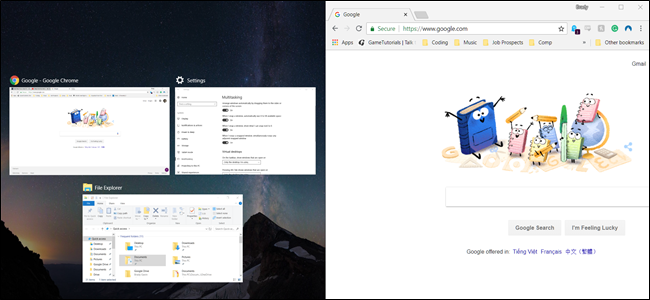Windows 10のフォーカスアシスト機能ゲームや他のフルスクリーンアプリケーションを使用している間、通知を非表示にします。ただし、Cortanaは、通知を停止することを発表するのが大好きです。これらの迷惑なフォーカスアシスト通知をオフにする方法は次のとおりです。
フォーカスアシストは、Windows 10のサイレントモードです。 有効にすると、着信通知が自動的に非表示になるため、ゲームのプレイ中、プレゼンテーションの実行中、またはフルスクリーンアプリケーションの使用中にポップアップが表示されて気が散ることはありません。フォーカスアシストは、1日の特定の時間帯に通知を自動的に消音にすることもできます。フォーカスアシストモードを終了すると、通知が表示されます。ただし、Cortanaは、ゲームのプレイ中、フルスクリーンモードでの表示中、またはディスプレイの複製中に「アクションセンターで通知を処理します」と大声でアナウンスします。これらのメッセージを沈黙させる方法は次のとおりです。
フォーカスアシストを設定するには、[設定]> [システム]> [フォーカスアシスト]に移動します。 (Windows + iを押すと、[設定]ウィンドウをすばやく開くことができます。)

[自動ルール]で、自動ルールの名前をクリックします。たとえば、ゲームのプレイ中に表示されるフォーカスアシスト通知を無効にするには、[ゲームのプレイ中]をクリックします。

[フォーカスアシストが自動的にオンになったときにアクションセンターに通知を表示する]チェックボックスをオフにします。

他のタイプのそれぞれについてこのプロセスを繰り返します自動ルール-「この間」、「ディスプレイを複製しているとき」、「ゲームをプレイしているとき」、「フルスクリーンモードでアプリを使用しているとき」各自動ルールには、独自の個別の通知設定があります。
要約メッセージも無効にしたい場合フォーカスアシストを自動的に終了したときに表示されるメッセージで、自動ルールのリストの下部にある[フォーカスアシストがオンのときに見逃したことの概要を表示する]オプションをオフにします。

フォーカスアシストは静かになるように設計されているため、Cortanaは、通知しないとのアナウンスをポップアップしますか?このようにして、少なくともフォーカスアシストがアクティブになっていることを認識しています。フォーカスアシストは通常、ユーザーに通知せずに通知を消音しないため、重要な通知を見逃さないようにします。ただし、Microsoftは本当に通知オプションを見つけやすくする必要があります。これらはかなり隠されています。
関連する: Windows 10でフォーカスアシスト(サイレントモード)を使用する方法